CompizConfig Managerul de setări, o documentație în limba rusă pentru ubuntu
CompizConfig Setări manager (CCSM) - fereastra de configurare a managerului compozit manager de Compiz 1).
CCSM conține o listă de plugin-uri Compiz instalate. Când treceți peste ele cu o descriere tooltip plug-in.
Pentru a activa sau dezactiva pluginul, selectați sau debifați caseta de lângă ei. Cele mai multe pluginuri poate fi oprit separat, dar unele sunt dependente de altele. CCSM vă va informa despre dependențele existente.
În colțul din stânga sus este caseta de căutare pentru navigare rapidă.
(General) - setări comune pentru toate plug-in-uri.
Accesibilitate (Accesibilitate) - În această secțiune, există plugin-uri, a căror aplicare va facilita utilizarea sistemului de către persoanele cu handicap.
Birou (desktop) - conține elementele stabilite comportamentul desktop.
Efecte (Effects) - Efecte si configurarea.
Descărcarea imaginilor (Image Se încarcă) - plug-in-uri pentru a descărca imagini.
Utilități ( «Utility») - asigura funcționalitatea internă. sau funcții mici, dar utile.
Pentru a instala CompizConfig Settings Manager, faceți clic pe link-ul din stânga sau urmați terminalul.
Rularea programului se realizează fie prin intermediul meniului principal 2). fie prin intermediul terminalului.
O altă modalitate de a „de urgență“ alerga CCSM: Faceți clic dreapta pe spațiul de lucru → «Creați un document nou» → «Document Blank“ → Deschidere document, introduceți «CCSM», salvați. Asigurați-un fișier executabil - dreapta mouse button → «Properties» → «drepturi» → «Permite executa fișierul ca un program» → fișier dublu clic pe butonul stâng al mouse-ului (start).
Înainte de a modifica Compiz setări suplimentare se recomandă instalarea unui panou suplimentar (AWN sau Cairo), și se adaugă o comandă la pornire reporneste Compiz 3).
butoane suplimentare pot fi configurate cu ajutorul CCSM. (Ajustare audio Exemplu)
„Common“ plug-in „Comenzi“ tab-ul „Comenzi“
amixer -q master 5+ piste sset (crește volumul în trepte de 5%)
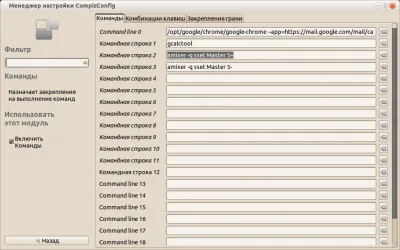
Tab „Taste de comenzi rapide.“ Selectați comanda. ( "Run Command") Apăsați "OFF" ⇒ "schimbare." Mark „pe“

Comanda pentru a reduce volumul:
-q master 5- piste sset
În mod implicit, unitatea utilizată plginy Desktop perete (desktop-uri de perete) și Expo. Pentru comutarea roata mouse-ului Rab.Stole aveți nevoie de:
În faceți clic pe Desktop pe plugin-ul Workspace Switcher (viewport Switcher)
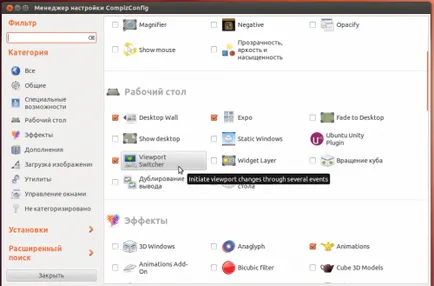
Du-te la Comutare viewport-based Desktop tab
Selectați Mutare înainte (mișcarea următoare)
Setare Enabled caseta de selectare și faceți clic pe OK
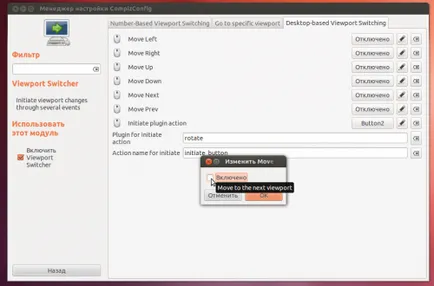
Selectați butonul 4
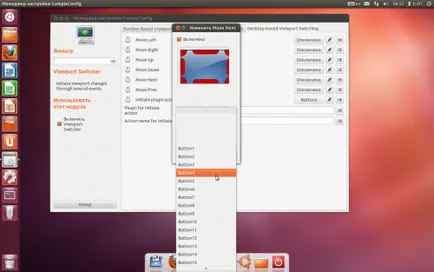
Doar selectați Mutare Prec → Butonul 5
Setările de cub sunt descrise aici. Luați în considerare unele mai multe.
De fapt, „cub“ nu trebuie să fie un „cub“, acesta poate fi orice prismă poligonală, cu multe fețe 2-32 (cu excepția pentru partea de sus și de jos).
Pentru a configura numărul de desktop-uri rula CCSM. În secțiunea General, mergeți la secțiunea Setări generale (Opțiuni generale)
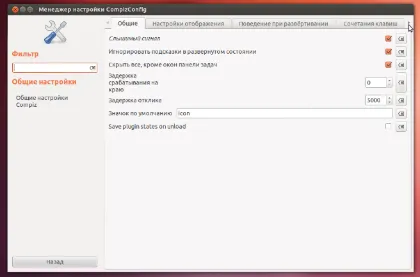
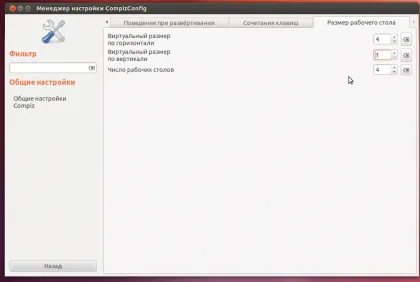
Dimensiunea virtuală orizontală = 4
Dimensiunea verticală virtuală = 1
Rotiți cub în orice direcție poate deține SCM 4). sau utilizând comanda rapidă de la tastatură Ctrl + Alt + ← pentru a derula la stânga și cub Ctrl + Alt + → pentru a derula spre dreapta.
Pentru a configura rotirea cubului (comutare desktop-uri), cu roata mouse-ului, în birou. conectați Rotire fila cub fixate. Rotiți cub pentru a selecta. Urmatoarea - Rotire stânga cu fereastra Activat → → Button4Vraschat dreapta, împreună cu fereastra → Button5
Există multe suplimente pentru Compiz, extinzând funcționalitatea deja largă de management. În arhivele Ubuntu sunt disponibile pentru a instala trei seturi de programe de completare (plugin-uri):
compiz-plugins-principal - un set de bază de plugin-uri
Compiz-plugins-extra - plugin-uri suplimentare
Compiz-plugins-neacceptate - pluginuri care nu sunt acceptate în mod oficial de către dezvoltatori Compiz
Compiz Experimental Plugins - un set de plugin-uri experimentale gata de instalat și de folosit pentru Compiz. Pagina de start.
Trebuie să descărcați fișierul și extrage conținutul său. Apoi rulați fișierul executabil Compiz-addons-0,9 în terminal:
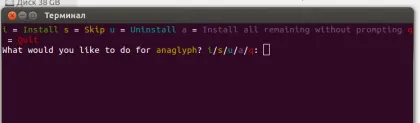
Mai jos este o descriere a unor plugin-uri.
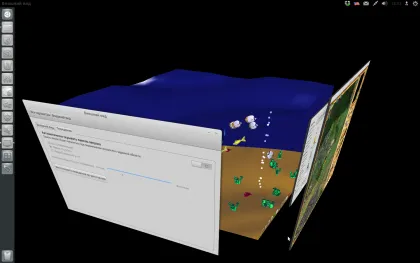
Alegerea cub Atlantis
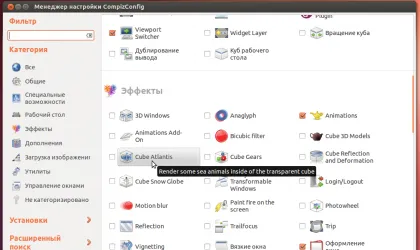
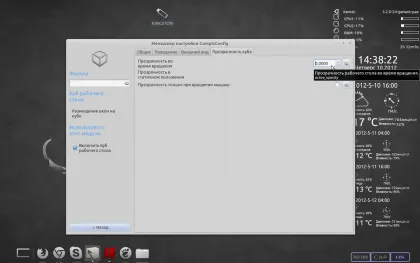
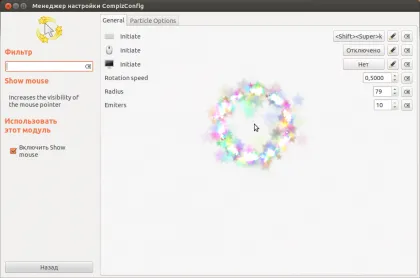
Lansați plug-in implicit desemnat pentru combinația de taste Super + K., dar ca pentru cheia
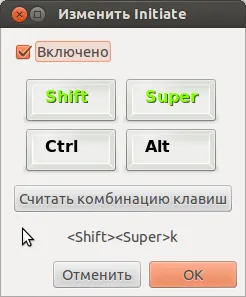
Viteza de rotatie - viteza. Raza - raza „bucla“. Emiters - numărul de „constelații“
Particulele fila Setări (Opțiuni aglomerate).
Numărul de particule (număr de particule) - numărul de stele din cluster.
Dimensiunea particulei (Dimensiunea particulelor) - marimea pinioanelor individuale.
Încetinirea de particule (lentă (atenuare) a particulelor) - stele modifica rata de degradare cu distanța de la sursa, reglează claritatea „plume stele“
Particule de viață - durata de viata a particulelor.
Întunecați fundal
blending Aditiv (amestecarea particulelor) - dacă este activat, particulele după aplicarea unul de altul sunt mai luminoase.
Particule de culoare (particule de culoare) - alegerea culorii de bază și particule stabilirea de transparență.
Randomly particule colorate - setează culoarea proizvolshny particulelor
Setarea arde ferestre.
Pornește CCSM.
Turn Animații → Închide Animatii.
Prima linie - ferestre, al doilea - ponturile, al treilea - meniul drop-down. Puteți configura efecte diferite pentru diferite tipuri de ferestre.
Selectați linia dorită. → Schimbați fereastra pop-up, în lista drop-down, selectați Burn.
In timpul Animațiile Add-On fila, puteți ajusta direcția de ardere, cantitatea și culoarea particulelor de foc.
Când deschideți o fereastră de desfășurare sau ferestrele panoului focalizarea nu este transferat la această fereastră.
soluţie:
General → „Focus Rase Beheviour „set“ disable „“ Nivelul de focalizare proactivă. "
resetare completă CCSM în cazul în care nici tava de sistem de afișare, meniul de start de program (Launcher), precum și în cazul lipirii programelor Windows în partea de sus a ecranului și nu se poate deplasa pe zona de afișare a acestora.
soluţie:
Ctrl + Alt + T